Форматиране на диск или флаш устройство в Mac OS
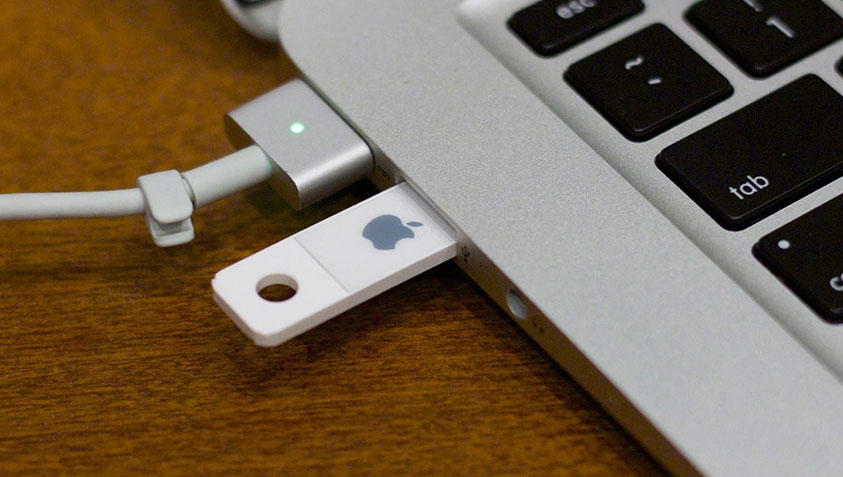
- 2273
- 374
- Lowell Altenwerth
Много потребители имат затруднения при използване на USB устройства и външни дискове в системата на Apple, особено ако тези компоненти са били използвани преди Windows. Нека разгледаме по -подробно защо това се случва и как да конфигурираме оборудване за пълно използване с различна ОС.
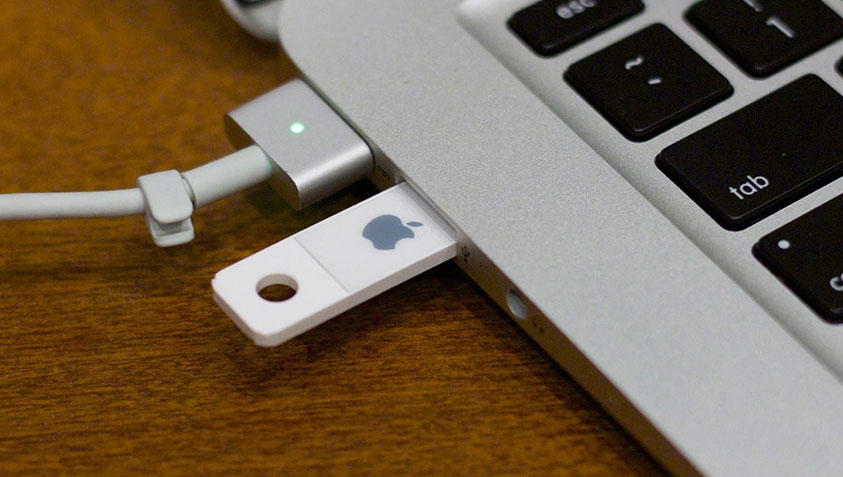
Външните дискове поддържат различни видове файлови системи.
Fs
Преди да се справите с това как да форматирате USB флаш устройство на Mac, е важно да научите нещо за типовете основни файлови системи:
- NTFS. Популярна в системата на Windows. Ако свържете диска с NTFS към MAC устройството, тогава ще бъде възможно да копирате и четете файлове от него, но няма да работите в запис без програми на трети страни;
- Дебел. Това е доста стара система, която използва знаменитост на DOS системи. Днес тя се поддържа не само от компютри, но и от дискове, играчи, камери. В Win and Mac можете да запишете и четете файлове с формат на мазнини. Основният недостатък е обемът на изходните файлове - 4 гигабайта и не повече. Това обикновено е изречение за филми с високо качество;
- Exfat. Разликата с мазнините е само, че файловете могат да бъдат с всякакъв размер. В този формат записано флаш устройство ще работи еднакво добре в различни съвременни операционни зали;
- HFS+. Нарича се още Mac Ostended, както подсказва името, той е проектиран изключително за продукти на Apple. Можете да преброите информация само за Windows, като използвате специални помощни програми.
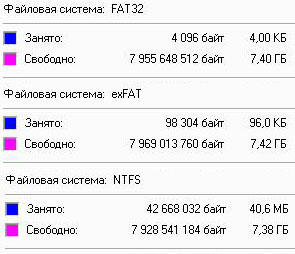
Има няколко начина за решаване на въпроса за съвместимостта на дисковете в различни ОС. Считайте ги за по -подробни.
Разделяне на дисе
Дискът може да бъде разделен на два отделни секции, в които ще има собствени системи. Решението е идеално за всякакви твърди дискове и флаш устройства, всички етапи се извършват в „Дисковата програма“. Всичко, от което се нуждаете, е да отидете в „дисковата секция“, изберете „2 тома“ в схемата на раздели и след това определете какви конкретни части трябва да бъдат заети. В същия прозорец се задават форматът и името.
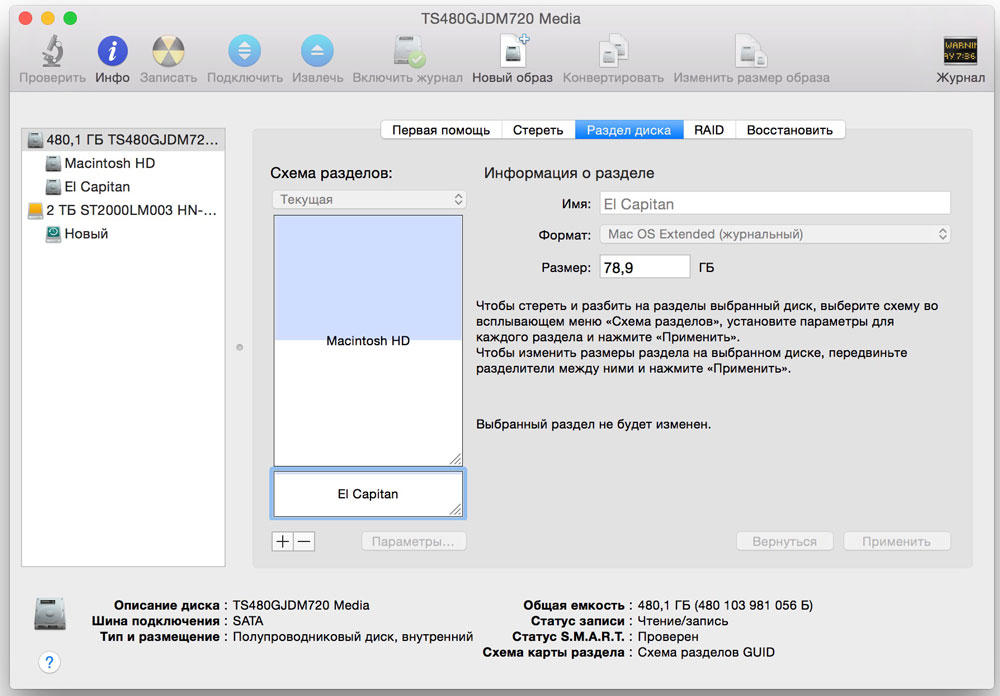
Устройството трябва да работи както в Windows, така и в Mac? Тогава трябва да изберете схемата на правилния раздел. MBR схемата се счита за универсална, APM и GUID не са подходящи за Windows.
Не забравяйте, че цялата информация след натискане на клавиша „Прилагане“ ще бъде премахната от диска. Препоръчваме ви предварително да прехвърлите важни файлове на USB флаш устройство или диск.
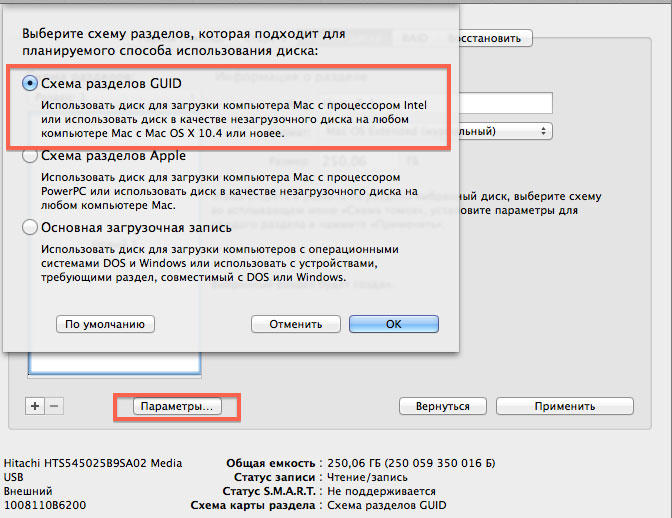
Този метод се счита за достатъчно успешен за съвместимост, но докато информацията не бъде прехвърлена от един раздел в друг: В случай на избор на различни файлови системи, тя няма да работи за смяна на файлове.
Форматиране в Mac OS
За да промените файловата система на USB флаш устройство, трябва да извършите такива манипулации:
- Свържете се с USB входа;
- Кликнете върху „Помощната програма на диска“;
- От лявата страна на екрана изберете раздела, който ви интересува, и след това щракнете върху раздела "Estele";
- Излезте с име на флаш устройство, изберете системата, която ви интересува. Най -добрият вариант за универсално шофиране е exfat или мазнини.
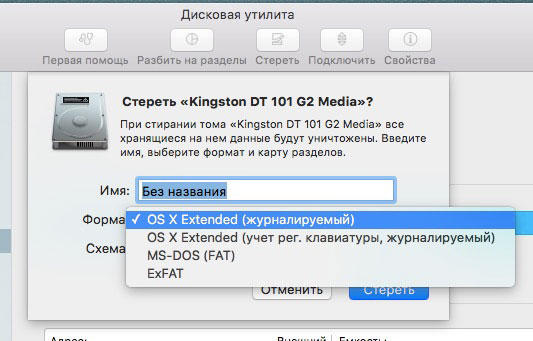
За да влезете в сила, препоръчваме да кликнете върху „изтриване“.
Използването на водача
Ако трябва да оставите формата на NTFS, но за да работите напълно с него във всяка система, препоръчваме ви да използвате специален драйвер. Възползвайки се от драйвера на NTFS-3G и OSXFUSE, можете да се „сприятелявате“ на две привидно несъвместими системи. Методът успя да овладее много програмисти, но те твърдят, че за ефективна работа всички тези драйвери и комунални услуги трябва да бъдат допълнително конфигурирани.
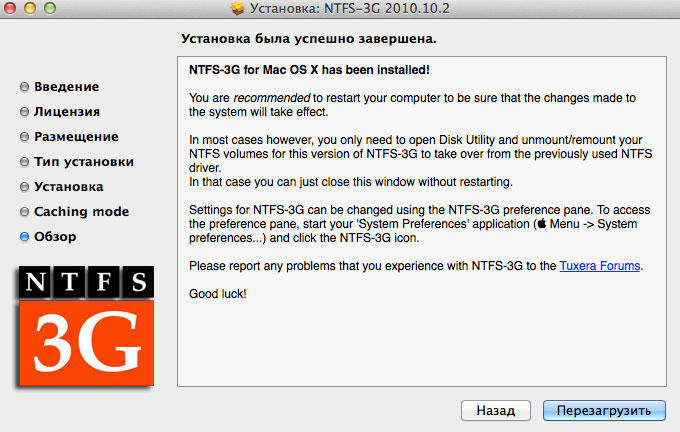
Резултати
Има няколко типа файлова система, някои от тях са несъвместими с Mac OS. Exfat е най -подходящ - това е „универсален войник“, системата дава възможност да се преглежда и пренаписва информация в различни ОС. За форматиране на дисковете има специален асистент в Mac- "Disco Utility".
- « Различни опции за създаване, премахване на линията в Microsoft Word
- Как е видеозаписът в уеб камерата на лаптопа са основните препоръки »

